NHN Cloud Meetup 編集部
Emailのセキュリティ強化機能 ドメイン保護
2020.08.17
536
はじめに
前回の「Emailのセキュリティ強化機能 – SPF」に続き、今回は自分が所有するメールドメインを、第三者のプロジェクトで利用されることを防止するメールドメインの保護機能について紹介します。
メールドメインの保護機能
メールドメインの保護機能は、TOAST Emailで提供されるセキュリティ機能です。TOAST Email内で所有するドメインを第三者が使用するのを防止します。TOAST Emailコンソールにメールドメインを登録して所有有無が確認されると、承認されていない他のプロジェクトでは当該ドメインを使用してメールを送信することができなくなります。現在はオプション機能ですが、今後セキュリティ強化のため必須機能に変更する可能性があります。
1.メールドメイン登録/検証
まず、TOAST Emailコンソールにメールドメインを登録し、ドメインの所有権を確認する必要があります。メールドメインの所有者は、TOAST Emailで提供されるTXTレコードをDNSに登録します。TOAST EmailはDNSのTXTレコードに一致するかどうかで所有権を確認します。
メールドメイン登録
 1)Emailコンソールに移動します。
1)Emailコンソールに移動します。
2)メールドメイン管理タブに移動します。
3)メールドメイン登録ボタンをクリックして、メール送信時に使用するドメインを登録します。(トップレベルドメインのみ登録可能)
メールドメイン検証
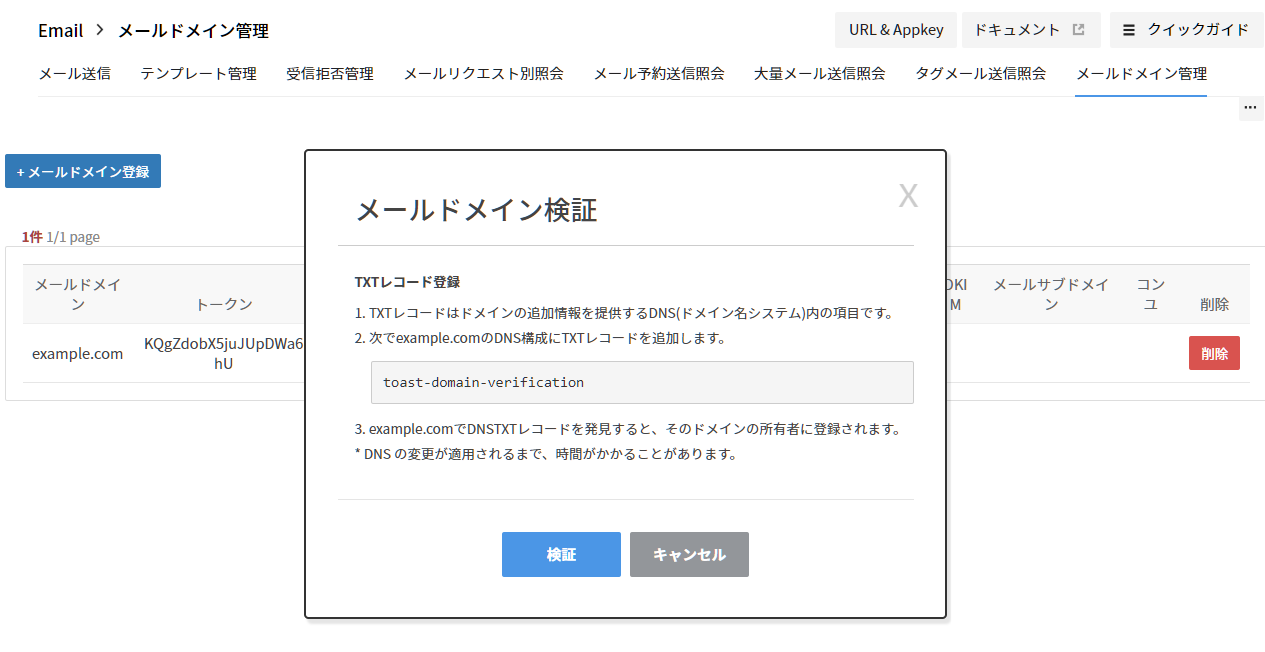 1)検証ボタンをクリックします。メールドメイン登録で作成されたトークンが表示されます。
1)検証ボタンをクリックします。メールドメイン登録で作成されたトークンが表示されます。
2)登録したドメインのDNS TXTレコードを追加します。
3)追加したTXTレコードが反映されたら、検証ボタンをクリックしてドメインの所有権を認証します。
SPFと同様に「nslookup」「dig」コマンドを利用して、TXTレコードがDNSに反映されたか確認できます。
2.メールドメイン共有
メールドメインを保護する前に、登録したドメインを他のプロジェクトで使用している場合は、ドメインの共有が必要です。
共有せずにドメインの保護機能を有効化すると、共有されていないプロジェクトではメールの送信に失敗します。したがって、メールドメインを複数のプロジェクトで使用している場合は、必ず共有する必要があります。
メールドメイン共有
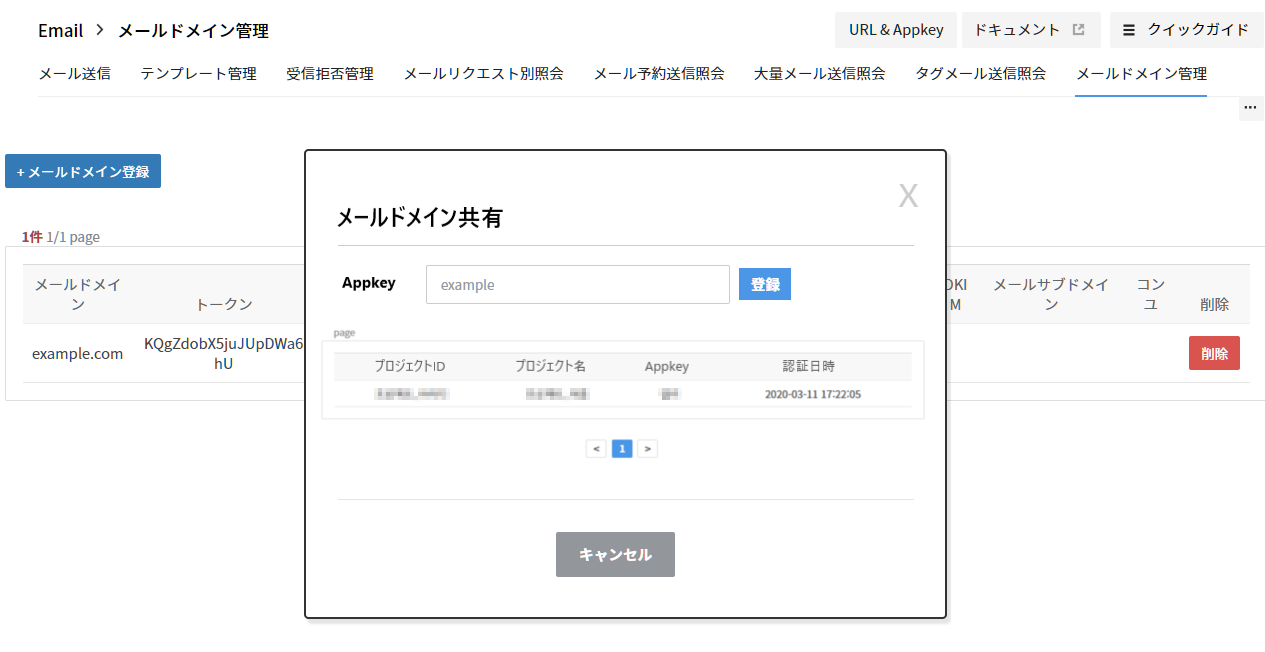 1.登録したメールドメインの共有>設定ボタンをクリックします。
1.登録したメールドメインの共有>設定ボタンをクリックします。
2.共有するプロジェクトに移動し、TOAST Emailアプリキー(Appkey)を確認して表示されたアプリキーを登録します。共有が完了すると、リストにプロジェクト情報が表示されます。(アプリキーは右上「URL&Appkey」で確認できます)
3.メールドメイン保護
ドメイン登録、所有権の確認、共有設定が完了すると、保護機能を有効化できます。
1)保護機能を有効にするメールドメインの保護ボタンをクリックします。
2)保護機能適用ガイドを確認し、保護ボタンをクリックして機能を有効にします。
これで送信メールのドメイン保護が完了しました。
次回は、メール認証方法であるDKIM(DomainKeys Identified Mail)、DMARC(Domain-based Message Authentication、Reporting and Conformance)について紹介したいと思います。

